Jak přenést kontakty z Androidu na Android přes Gmail
Pokud si brzy pořídíte nový telefon nebo máte více telefonů, pravděpodobně budete chtít ponechat všechny své kontakty na obou telefonech. Kontakty jsou nezbytnou součástí osobních údajů – věk Rolodexu je pryč; naše „Little Black Books“ jsou nyní digitální.
Ruční opětovné zadání ztracených telefonních čísel může být obtížné a velmi časově náročné. Naštěstí Gmail a Google poskytují snadný způsob, jak je přenést.
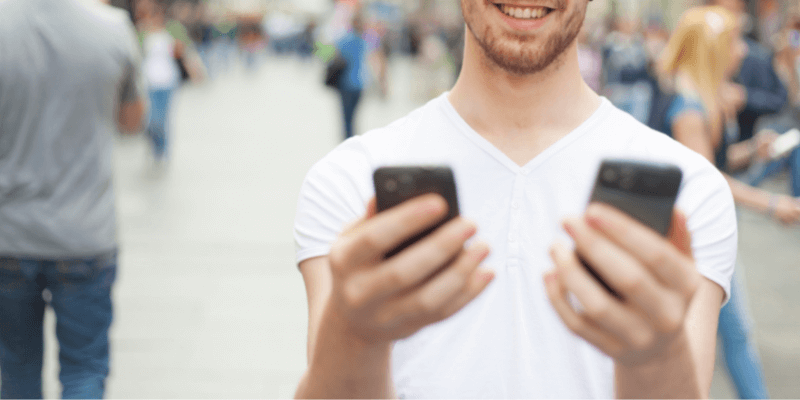
Obsah
Nespoléhejte na prodejce telefonu
Když v obchodě s mobilními telefony dostanete nový telefon, prodejce často říká, že může přenést vaše kontakty. Když telefon skutečně získáte, často říkají, že to z nějakého důvodu nemohou. Stává se mi to skoro pokaždé, když dostanu nový telefon.
V tuto chvíli vše přenáším sám. Sheesh!
Může to udělat kdokoli
Přenos kontaktů je velmi jednoduchý pomocí Google. Je to pravděpodobně rychlejší a bezpečnější, než kdyby to udělal také prodejce telefonů. Pokud máte Gmail – a pravděpodobně máte, pokud máte telefon Android – máte také účet Google.
Tento proces bude nejprve zahrnovat nahrání všech vašich kontaktů do Googlu. Poté svůj nový nebo druhý telefon synchronizujete s Googlem. Poté máte hotovo: vaše kontakty jsou dostupné na druhém zařízení.
Zní to jednoduše, že? Je to skutečně tak, tak si pojďme projít, jak to udělat.
Účet Google
Než začnete, budete potřebovat svou e-mailovou adresu (uživatelské jméno Google) a heslo k účtu. Tento účet by měl být také připojen ke každému telefonu. Níže krátce projdu propojením vašeho účtu Google s telefonem.
Ale nejprve, co když nemáte účet Google? Žádný strach! Můžete si jej snadno vytvořit přímo ve svém telefonu Android a připojit se tak, jak to děláte. Vytvoření účtu má spoustu výhod, jako je synchronizace kontaktů a spousta užitečných aplikací, které můžete použít.
Pokud již máte v telefonu nastaven Google a víte, že je funkce synchronizace zapnutá, můžete přeskočit dolů do části s názvem „Nahrát místní kontakty do Googlu“. Díky tomu budou vaše kontakty rychle nahrány.
Vytvořte si účet Google
Všimněte si, že mnoho telefonů se liší. Mohou mít trochu jiné nastavení, takže se postupy mohou lišit telefon od telefonu. Níže jsou uvedeny obecné kroky, jak to provést.
1. Najděte v telefonu aplikaci „Nastavení“. Klepnutím na něj otevřete nastavení.
2. Vyberte „Účty a zálohování“.
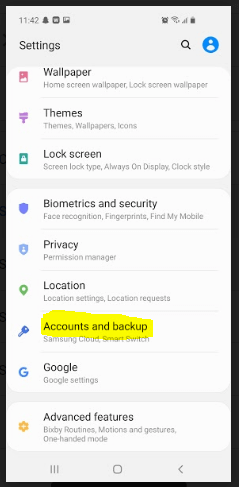
3. Vyhledejte sekci „Účty“ a klepněte na ni.
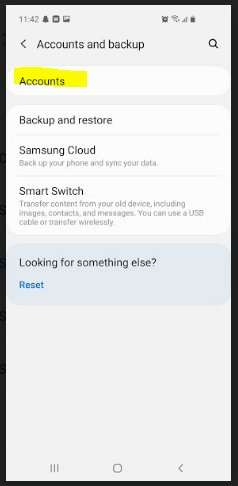
4. Klepněte na „Přidat účet“.
5. Pokud se zobrazí dotaz, jaký typ účtu chcete vytvořit, vyberte „Google“.
6. Nyní klepněte na „Vytvořit účet“.
7. Postupujte podle pokynů a přidejte požadované informace. Požádá vás o některé osobní údaje a poté vám umožní vybrat si uživatelské jméno a heslo.
8. Odsouhlaste podmínky a poté si vytvořte účet.
9. Nyní byste měli mít k telefonu připojený nový účet Google.
Přidejte do telefonu účet Google
Pokud máte účet Google a není připojen k vašemu telefonu, nastavení vám umožní následující pokyny. Přesné kroky se opět mohou mírně lišit v závislosti na modelu telefonu Android a operačním systému.
- Najděte v telefonu aplikaci „Nastavení“ a otevřete ji.
- Klepněte na „Účty a zálohy“.
- Vyhledejte sekci „Účty“ a klepněte na ni.
- Najděte sekci s názvem „Přidat účet“ a klepněte na ni.
- Jako typ účtu vyberte „Google“.
- Měl by vyžadovat vaši e-mailovou adresu (název účtu) a heslo. Zadejte je a postupujte podle pokynů.
Až budete hotovi, měli byste mít svůj účet Google propojený s telefonem. V případě potřeby to můžete provést na telefonu, ze kterého chcete kontakty přenést, a na telefonu, do kterého je chcete odeslat. Budete potřebovat pouze jeden účet. Použijte stejný na obou zařízeních.
Synchronizujte kontakty se svým účtem Google
Nyní, když máte ke svému telefonu přidruženy účty Gmail a Google, musíte se ujistit, že můžete synchronizovat kontakty ze starého telefonu se službou Google.
Při vytváření nebo konfiguraci účtu v telefonu vás mohl požádat o synchronizaci. Pokud ano, je to v pořádku. Pomocí níže uvedených kroků můžete vždy zkontrolovat, zda je již zapnutý. Synchronizuje se pouze v případě, že existuje něco nového, co ještě nebylo aktualizováno.
Zde je co dělat:
1. V telefonu, ze kterého chcete přenést kontakty, znovu otevřete aplikaci nastavení klepnutím na ni.
2. Vyberte „Účty a zálohování“.
3. Klepněte na „Účty“.
4. Vyberte „Google“ a vyberte svůj účet Google.
5. Vyhledejte „Synchronizace účtu“ a klepněte na něj.
6. Zobrazí se seznam položek k synchronizaci pomocí přepínačů vedle nich. Ujistěte se, že je zapnutá položka „Kontakty“.
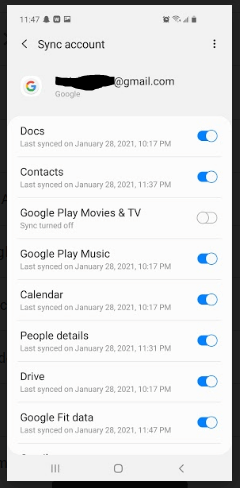
7. Zkontrolujte ostatní položky a jejich přepínače a ujistěte se, že jsou nastaveny tak, jak chcete. Pokud chcete synchronizovat další věci, ujistěte se, že jsou zapnuté. Pokud jsou věci, které nechcete synchronizovat, ujistěte se, že jsou vypnuté.
8. Otevřete nabídku (3 tečky) v pravém horním rohu a klepněte na „Synchronizovat nyní“.

9. Aplikaci můžete ukončit pomocí šipek zpět.
Nyní, když jsou vaše kontakty synchronizovány s Googlem, jsou dostupné odkudkoli, kde se můžete přihlásit ke svému účtu Google. Stále však budete muset přenést všechny další kontakty, které jsou uloženy lokálně v telefonu.
Nahrajte místní kontakty na Google
Tyto kroky zajistí, že kontakty uložené ve vašem zařízení v aplikaci Kontakty se uloží také do vašeho účtu Google.
1. Otevřete aplikaci pro kontakty v telefonu.
2. Otevřete nabídku (je v levém horním rohu) a vyberte „Spravovat kontakty“.
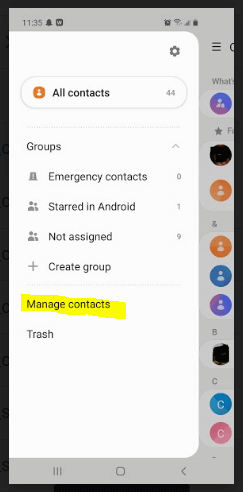
3. Vyberte „Přesunout kontakty“.
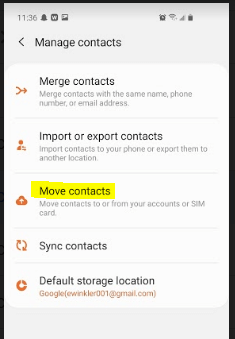
4. Na další obrazovce se zobrazí dotaz, odkud chcete kontakty přesunout. Vyberte „Telefon“.
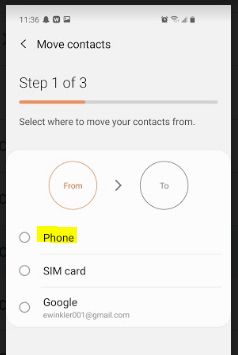
5. Poté budete dotázáni, kam je přesunout. Vyberte „Google“.
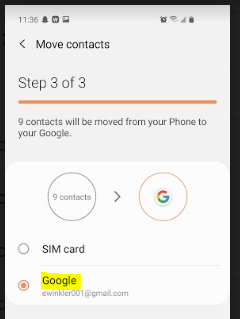
6. Klepněte na „Přesunout“.
7. Vaše místní kontakty budou zkopírovány do vašeho účtu Google.
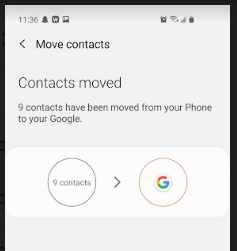
Synchronizujte kontakty do druhého telefonu
Nyní k té jednodušší části. Získání kontaktů do druhého telefonu je hračka, zvláště pokud jste již nastavili svůj účet Google a máte jej připojený k telefonu.
Jakmile budete mít účet připojený, pokud je již zapnutá funkce „Sync“, vaše nové zařízení se automaticky aktualizuje novými kontakty. Pokud „Sync“ není zapnutá, zapněte ji pomocí níže uvedených kroků.
- V telefonu, do kterého chcete přenést kontakty, otevřete aplikaci nastavení klepnutím na ni.
- Vyberte „Účty a zálohy“.
- Klepněte na „Účty“.
- Vyberte „Google“ a vyberte svůj účet Google.
- Vyhledejte „Synchronizace účtu“ a klepněte na něj.
- Zobrazí se seznam položek k synchronizaci pomocí přepínačů vedle nich. Ujistěte se, že je zapnutá položka „Kontakty“.
- Podívejte se na všechny ostatní položky a jejich přepínače. Ujistěte se, že jsou nastaveny tak, jak chcete. Pokud chcete synchronizovat další věci, ujistěte se, že jsou zapnuté. Pokud jsou věci, které nechcete synchronizovat, ujistěte se, že jsou vypnuté.
- Klepněte na nabídku (3 tečky) v pravém horním rohu a poté klepněte na „Synchronizovat nyní“.
Ve vašem novém telefonu by nyní měly být aktualizovány všechny vaše kontakty.
Doufáme, že vám tyto pokyny pomohly přenést vaše kontakty a další informace do jiného telefonu Android. Pokud máte nějaké dotazy, dejte nám prosím vědět.
Také číst
- Jak opravit chyby paměťové karty SD: The Ultimate Guide
- Jak stáhnout všechny fotografie z Facebooku
- Jak nahrávat obrazovku na vašem iPhone nebo iPad
- Jak vymazat úložiště „System Data“ na Macu
- Jak odstranit duplicitní fotografie na iPhone pomocí Gemini Photos
- Jak vyprázdnit koš nebo obnovit smazané položky na iPadu
poslední články